Netflixで人に見せられない視聴履歴を消す方法
世界的に人気の動画配信サービス「Netflix」を利用する時、家族で1アカウント契約するケースがほとんどでしょう。そうなると困るのが「視聴履歴」です。深夜にこっそり視聴した、家族に見られると恥ずかしい視聴履歴がバッチリ残ってしまいます。そこで、Netflixの恥ずかしい視聴履歴を削除する方法を見ていきましょう。
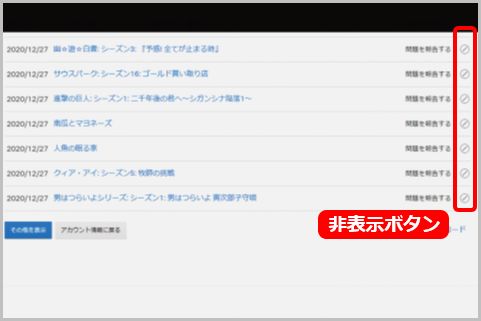
Netflixで「視聴履歴の表示」を選択
家族や恋人とNetflixのプロフィールを共有している場合、自分の視聴履歴が見られてしまうのは困ります。知られると恥ずかしい視聴履歴があるなら、該当の履歴を削除してしまいましょう。Netflixの視聴履歴は、PCのブラウザでアクセスしたアカウント管理画面から削除できます。
ブラウザでNetflixにアクセス。メニューの「アカウント」を選択して、アカウント管理画面を開きます。ここで視聴履歴を消したいプロフィールを選択するのです。
そこで表示される「視聴履歴の表示」の項目の右側にある「表示」の文字をクリック。視聴した作品がリスト表示されるので、削除したい履歴の非表示ボタンをクリックします。
スマホはNetflixアプリで視聴履歴
なお、Netflixの「視聴を再開する」という項目には、視聴履歴のある作品が表示されます。しかし、もう見る気がない作品がいつまでも表示されるのは煩わしいものです。ということで、これも視聴履歴を消して非表示にしましょう。ここでは、スマホアプリを使う方法を紹介します。
先ほどのように、スマホでもブラウザでNetflixにアクセスしたアカウント管理画面から視聴履歴は削除できますが、スマホでは画面が小さく操作しにくいところ。そこで、スマホによる視聴履歴の削除は「Netflix」アプリを使うと操作が楽でしょう。
アプリでNetflixを開いたら「視聴を再開する」に表示されている作品の右下にある「…」のマークをタップします。ここで表示されるメニューの一番下にある「視聴中リストから削除」を選択。これで「視聴を再開する」から作品が消えるのです。本当に視聴中の作品だけを並べておけます。
■「Netflix」おすすめ記事
Netflixの同時視聴は1アカウント何台までか検証
Netflix視聴履歴削除で家族にバレるとまずいエッチな作品非表示
Netflixの大人向け恋愛アニメなど表示する裏コマンド
Netflix(ネトフリ)でR18指定の18禁作品を探せる隠しコード
Netflix(ネトフリ)で官能的な映画などを絞り込める隠しコード
Netflixエロ系作品絞り込みの裏技は隠しコードと検索
Netflixのイントロスキップを自動化する方法
NetflixでNHK受信料を解約できる3つの方法とは
Netflix録画のキャプチャはWindows標準機能がまだ使える?
Netflixを好みの再生速度や画質で楽しむ方法
ラジオライフ編集部
最新記事 by ラジオライフ編集部 (全て見る)
- パスワードを忘れがちなPDFをアンロックする方法 - 2025年7月19日
- 飲酒のアルコール分解を早めるならポカリ500ml - 2025年7月18日
- オービスが速度違反をバシバシ撮影できない理由 - 2025年7月18日
- 自転車のカギで盗難されにくいのは前輪?後輪? - 2025年7月18日
- 後付けディスプレイオーディオで最新ナビ環境に - 2025年7月17日
この記事にコメントする
あわせて読みたい記事

Suicaの履歴データはアプリで簡単に抜き出せる
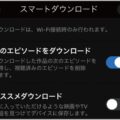
Netflixのスマートダウンロードで連続再生する
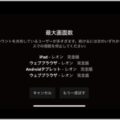
Netflixの同時視聴制限で見ている作品名が表示

Netflixを英語学習教材にカスタマイズする方法
オススメ記事

2021年10月、ついに「モザイク破壊」に関する事件で逮捕者が出ました。京都府警サイバー犯罪対策課と右京署は、人工知能(AI)技術を悪用してアダルト動画(AV)のモザイクを除去したように改変し[…続きを読む]

モザイク処理は、特定部分の色の平均情報を元に解像度を下げるという非可逆変換なので「モザイク除去」は理論上は不可能です。しかし、これまで数々の「モザイク除去機」が登場してきました。モザイク除去は[…続きを読む]

圧倒的ユーザー数を誇るLINEは当然、秘密の連絡にも使われます。LINEの会話は探偵が重点調査対象とするものの1つです。そこで、探偵がLINEの会話を盗み見する盗聴&盗撮テクニックを見ていくと[…続きを読む]

盗聴器といえば、自宅や会社など目的の場所に直接仕掛ける電波式盗聴器が主流でした。しかし、スマホ、タブレットPCなどのモバイル機器が普及した現在、それらの端末を利用した「盗聴器アプリ」が急増して[…続きを読む]

おもちゃの缶詰は、森永製菓「チョコボール」の当たりである“銀のエンゼル”を5枚集めるともらえる景品。このおもちゃの缶詰をもらうために、チョコボール銀のエンゼルの当たり確率と見分け方を紹介しまし[…続きを読む]

























